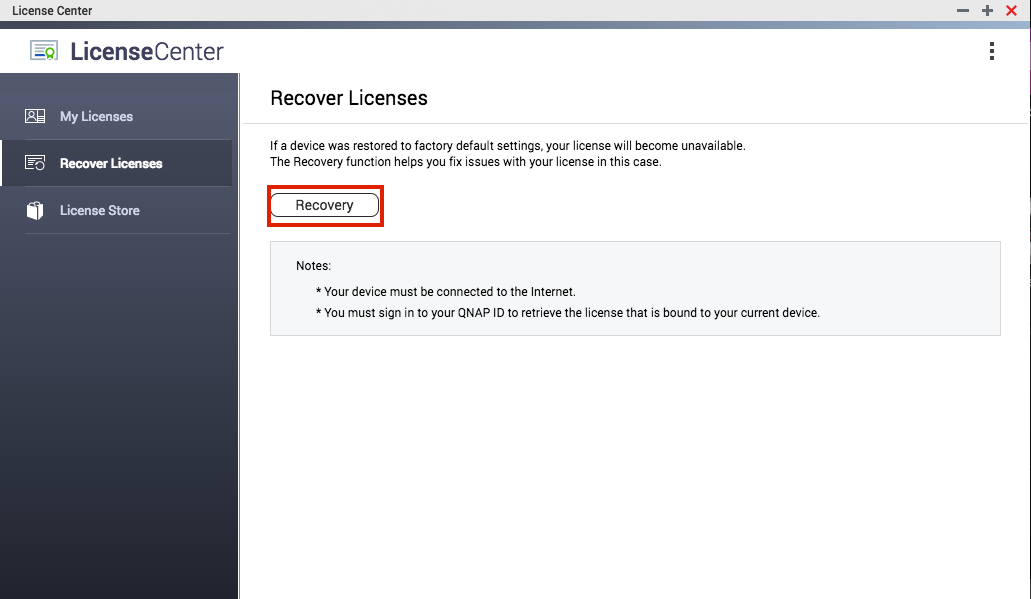Het installeren van licentiecodes op een QNAP NAS
Overzicht
U kunt uw QNAP NAS met diverse licentiepakketten van geavanceerde functies voorzien. Hieronder zijn licenties waarmee u de capaciteiten van uw QNAP kunt uitbreiden.
Als de gewenste app (waaronder Surveillance Station, McAfee Antivirus, exFAT Drive, QVR Pro) autorisatie nodig heeft, kunt u de onderstaande stappen volgen voor de aankoop van autorisatie vanuit de Licentiestore.
Stap 1: Open “Licentiecentrum” en klik op “Licentiestore”


Stap 2: Kies de valuta (US dollars of Taiwan dollars) en klik op “Kopen”. Opmerking: U moet met de myQNAPcloud-service geregistreerd zijn voordat u een productlicentie kunt kopen.

Stap 3: Geef na het klikken op “Kopen”, uw myQNAPcloud-wachtwoord en klik op “Volgende”.

Stap 4: Klik na het lezen en accepteren van de Servicevoorwaarden en Productovereenkomst op “Betalen”.

Stap 5: Kies uw betalingsmethode. U kunt kiezen voor PayPal of creditcard. Voer uw betalingsgegevens in en voltooi de aankoop.

Als de betaling gereed is, wordt u terug gebracht naar het Licentiecentrum. De licentiecode wordt weergegeven. Klik op “Nu activeren” om de licentie te activeren. U kunt ook licenties activeren vanuit de tab “Mijn licenties”.
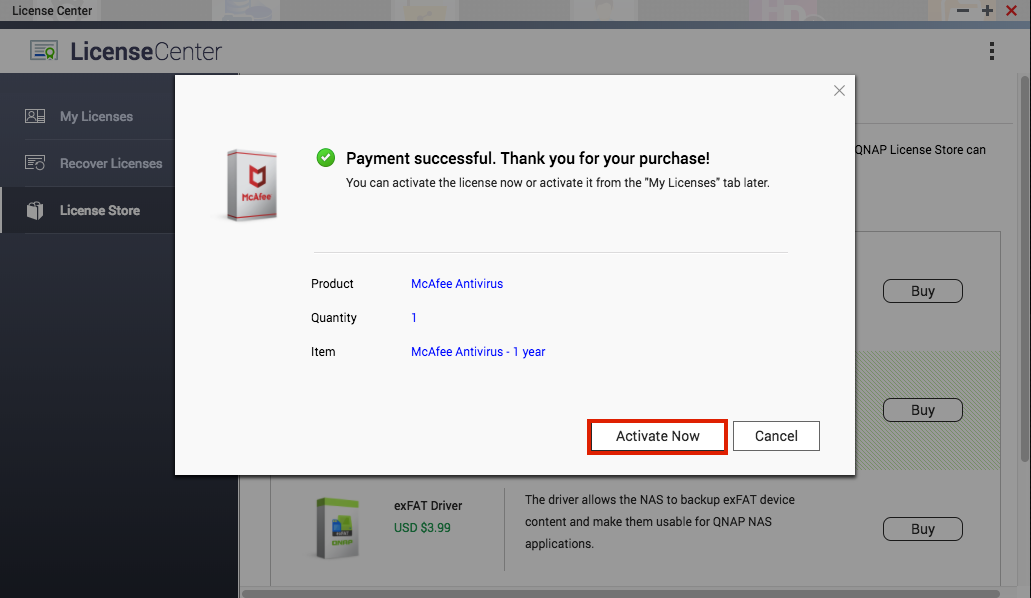
Licentie handmatig inschakelen
Als u al een licentie heeft, kunt u deze inschakelen in “Mijn licenties” > “Toevoegen” > “handmatig een licentie activeren”.

U kunt een licentie op deze NAS activeren door “Gebruik licentiecode” of “Offline Activering” te kiezen. Offline Activering wordt gebruikt als de NAS geen verbinding kan maken met de licentieserver.
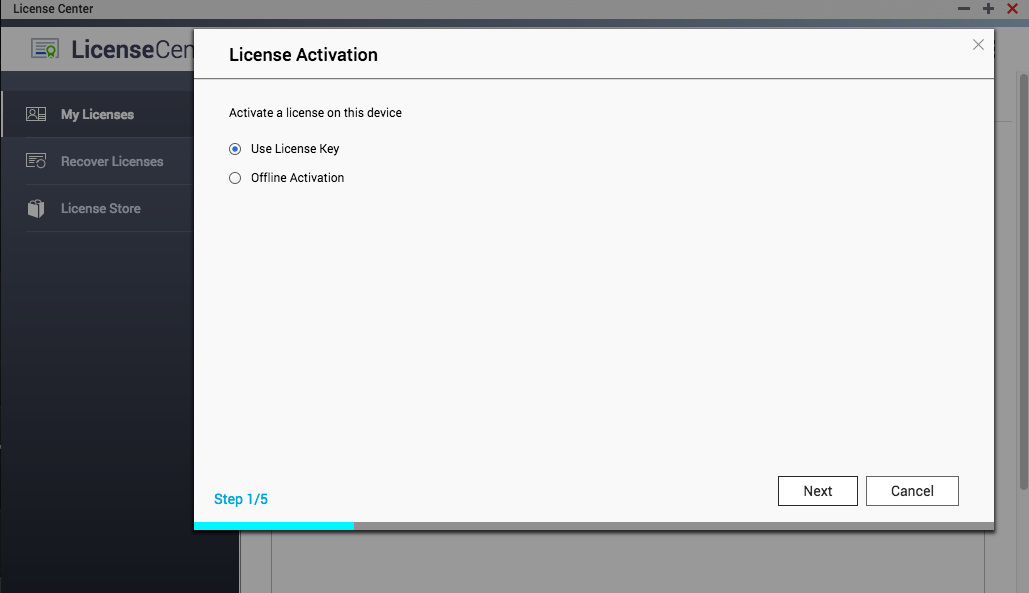
(1) Kies “Gebruik licentiecode” > “Volgende”, geef de licentiecode op en klik op “Activeren”.

(2) Kies “Offline Activering” > “Volgende” > “Download”. Klik na het downloaden van het Device Identity File (DIF)-bestand op “Volgende”.
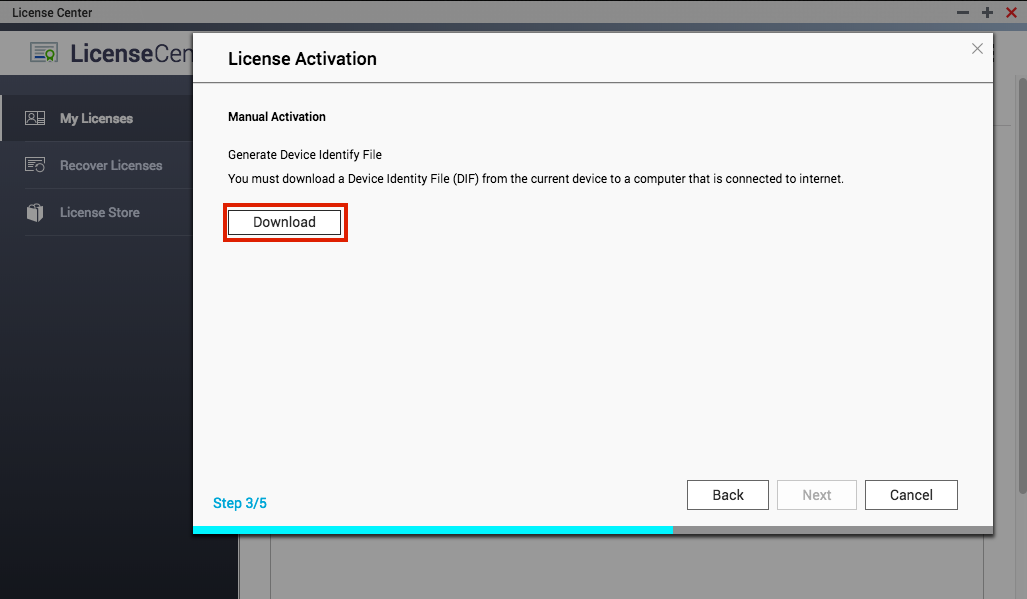
Upload het bestand naar de QNAP Licentie-website: https://license.qnap.com/
Klik op “Mijn licenties” > “Voeg licentie toe”. Kies “Import modus” en activeer:
- Voer de productcode in
- Licentie van Product Authorization Key (PAK) overbrengen

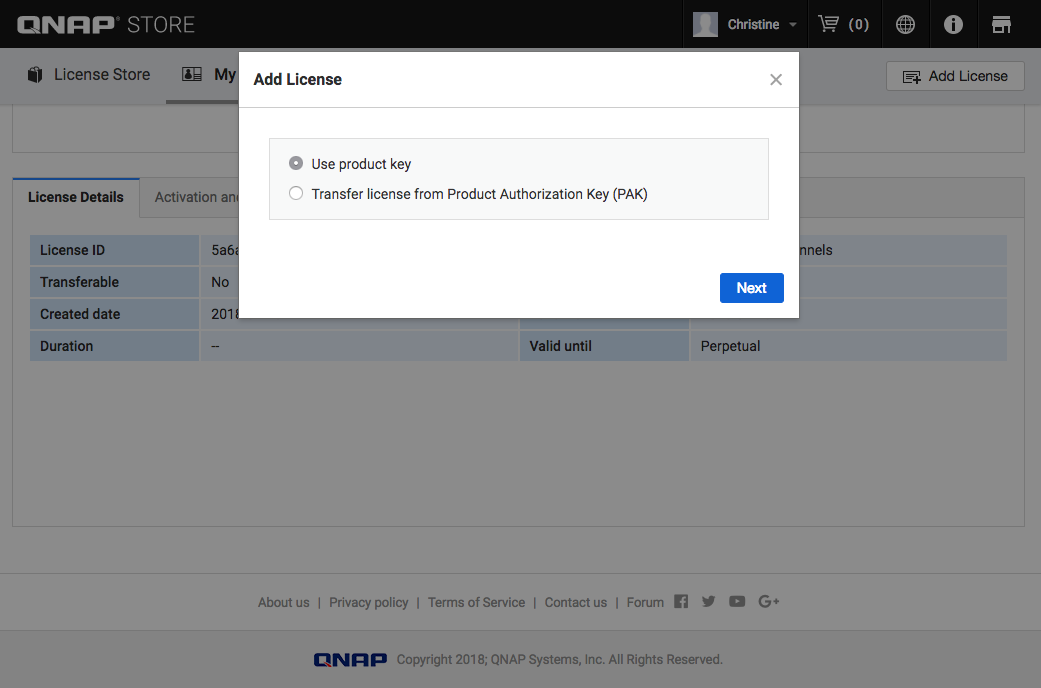
Klik na autorisatie op “Activering en installatie” > “Activeer op QTS” > “Offline activering” > “Volgende” > “Browser” en upload daarna het bestand Device Identity File (DIF).
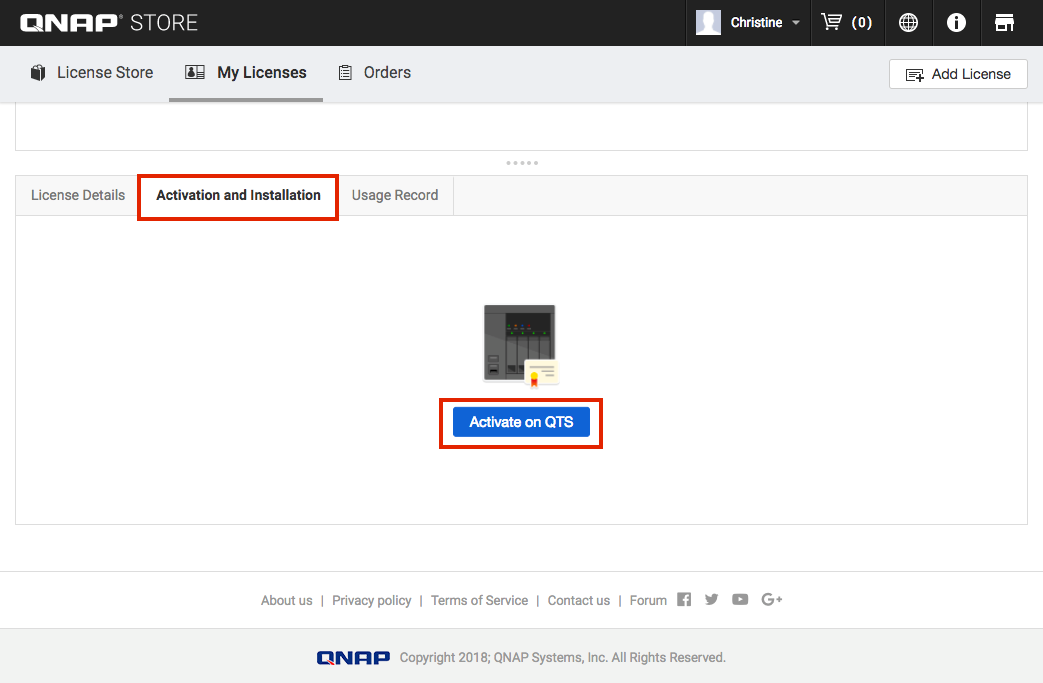
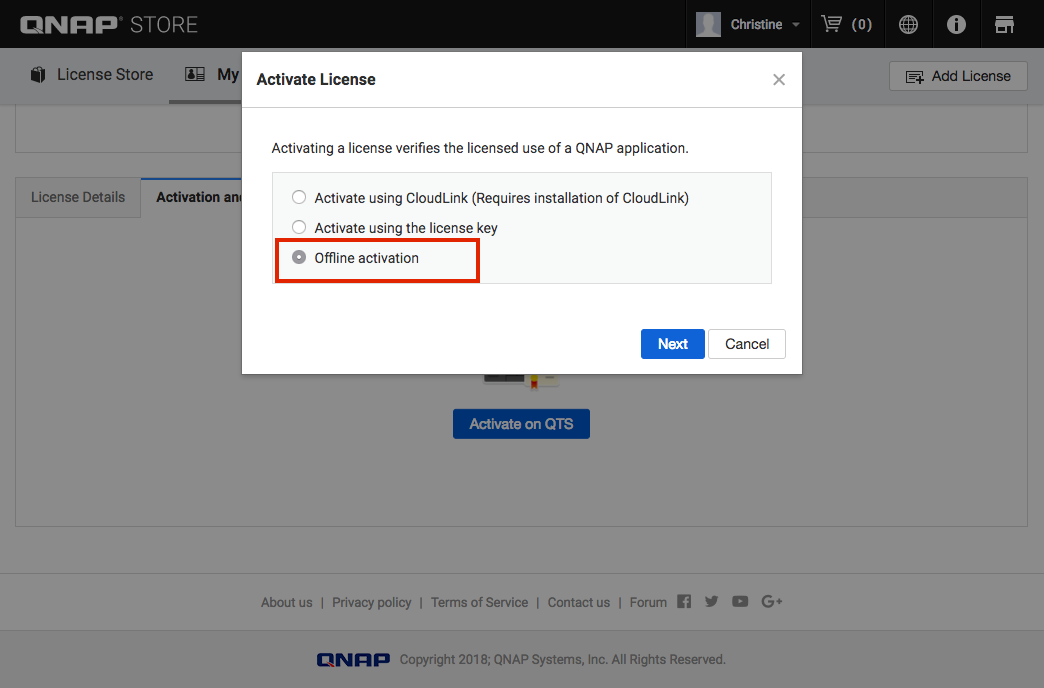
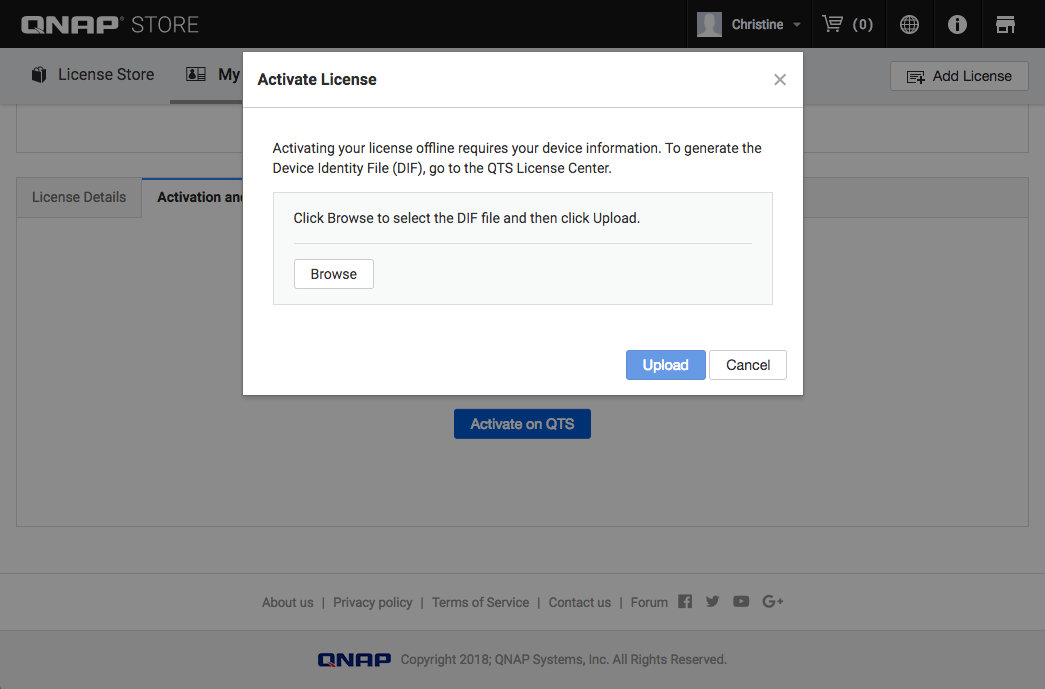
Klik op “Download” en kies het licentiebestand (.lic).

Ga naar het NAS Licentiecentrum, upload het licentiebestand (.lic) en klik op “Upload” > “Toevoegen”.
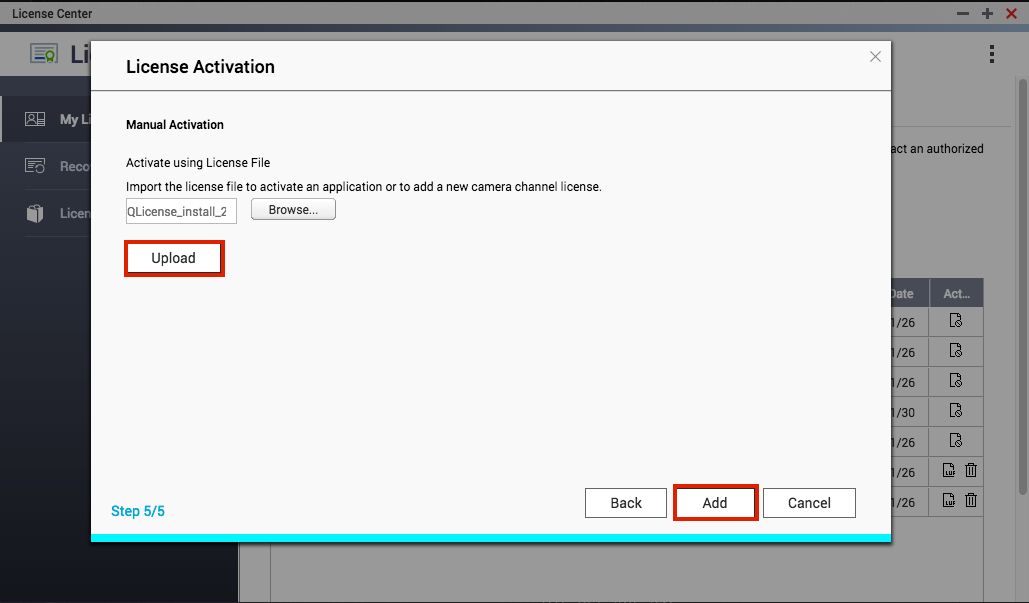
Hoe u autorisatie kunt deactiveren?
Klik op  “Deactiveren” en kies een methode:
“Deactiveren” en kies een methode:
- “Gebruik QNAP ID” > tik op het vakje naast “Ik heb de waarschuwing gezien en begrepen en wil doorgaan.”, klik op “Volgende”, voltooi daarna de deactivering.
- “Offline Deactivering” > tik op het vakje naast “Ik heb de waarschuwing gezien en begrepen en wil doorgaan.”, klik op “Volgende”.
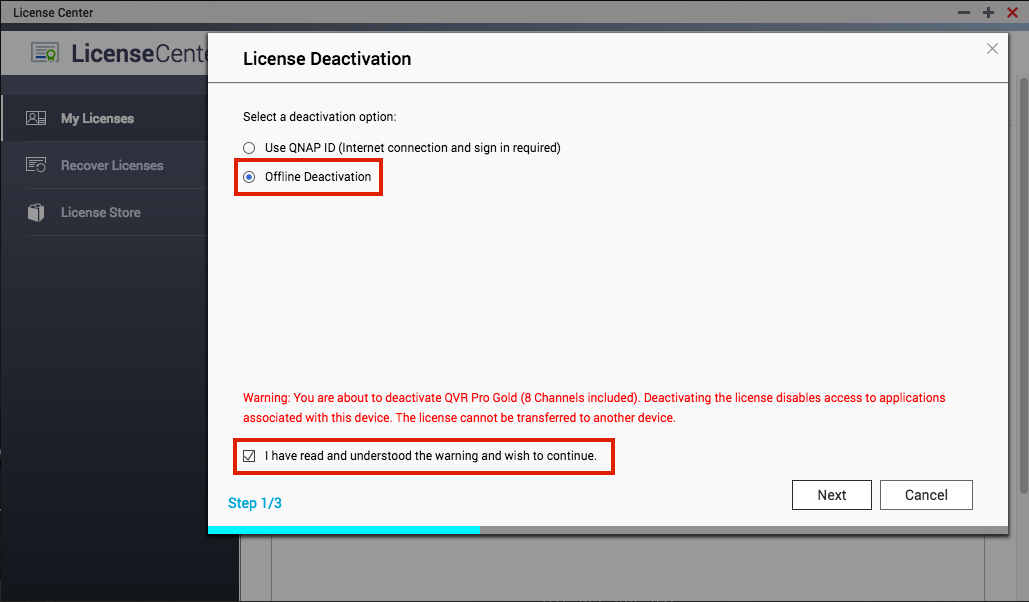
Klik op “Download”, download het bestand voor verwijderen van licentie (.LUF) van het actuele apparaat naar een computer die verbonden is met het internet.

Upload de LUF naar de QNAP Licentie-website: https://license.qnap.com/.
Klik op “Mijn licenties” en kies de licentie om te deactiveren. Ga naar “Activering en installatie” > “Deactiveer licentie”.

Kies “Offline Deactivering” en upload het LUF-bestand om de deactivering te voltooien.
Opmerking: De offline deactivering is pas gereed als u het LUF-bestand naar de QNAP Licentie website heeft geüpload.

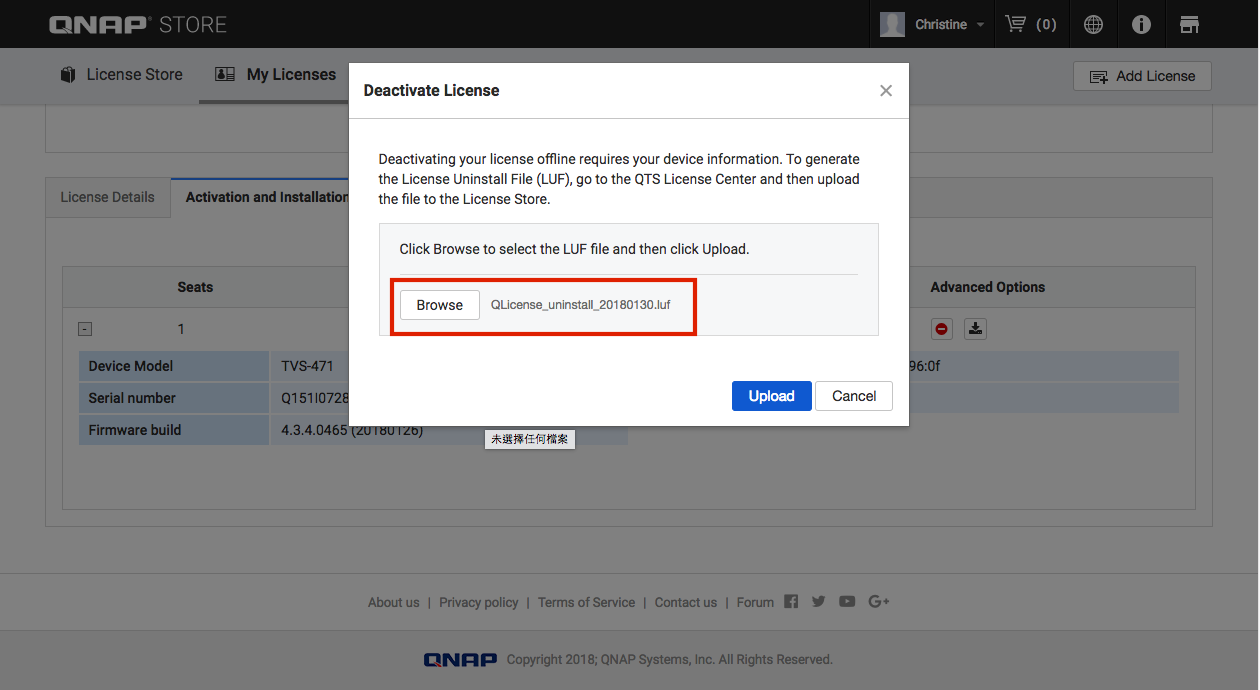
Opmerking: Als u ervoor heeft gekozen om een productlicentie te deactiveren, heeft u geen toegang meer tot de toepassing op dat apparaat en zal de licentie ook niet naar een ander apparaat overgebracht worden.
Opmerking: Na Offline deactivering wordt de licentie voor de toepassing getoond als uitgeschakeld en kan niet direct worden ingeschakeld. U moet het weer activeren na het toevoegen van een licentiecode.
Licenties herstellen
Als uw apparaat is teruggezet naar de oorspronkelijke fabrieksinstellingen, worden uw licenties niet beschikbaar. U kunt dan uw vorige licenties herstellen door te klikken op “Herstel” in “Licentiecentrum” > “Herstel licentie”.
Houd bij het gebruiken van deze functie rekening met het volgende:
- Uw apparaat moet met het internet verbonden zijn.
- U moet inloggen met uw QNAP ID voor het ophalen van de licentie die aan uw actuele apparaat is gekoppeld.
* Als uw apparaat in reparatie is, kunt u contact opnemen met de helpdesk van QNAP.